Windows-Tipps
03.07.2025, 08:00 Uhr
PC-Anzeige verbessern
Mit wenigen Handgriffen optimieren Sie die Darstellung auf Ihrem Monitor und passen die Schriftgrössen, Icons und Menüs in Windows nach Ihren Wünschen an. Wir helfen Ihnen dabei mit zahlreichen Tipps.

(Quelle: Shutterstock/Studio Romantic)
Ein angenehmes und effizientes Arbeiten am Computer hängt massgeblich von einer gut eingestellten Anzeige ab. Ob zu kleine Schriften, unscharfe Menüs oder schlecht erkennbare Desktop-Symbole – die Bildschirmdarstellung auf einem PC spielt eine entscheidende Rolle für den Komfort und die Produktivität.
Wer eine unzureichende Anzeigequalität verwendet, belastet seine Augen, kann schlechter lesen und nutzt Programme ineffizient. Windows bietet eine Reihe von Möglichkeiten, um die Anzeige zu optimieren – von der Skalierung der Bedienoberfläche bis zur Anpassung einzelner Elemente wie Menüs und Schriften. Dieser Artikel zeigt Ihnen, wie Sie die Anzeige in Windows optimieren, um eine bessere Lesbarkeit und Bedienfreundlichkeit zu erzielen.
Bildschirmauflösung
Es ist schlichtweg angenehmer, auf eine scharfe als eine unscharfe Schrift zu blicken. Das gilt besonders, wenn man sich den grössten Teil des Tages mit Text beschäftigt. Die Bildschirmauflösung wirkt sich auf die Schärfe und die Detailgenauigkeit der Anzeige aus. Eine zu niedrige Auflösung hat unscharfe oder pixelige Bilder zur Folge, während eine sehr hohe Auflösung zu kleinen, schwer lesbaren Texten führt. Je grösser der Bildschirm, desto mehr Pixel sollten es sein. Wenn Sie weniger mit Text und mehr mit Grafiken arbeiten, kommt es häufig auf die Feinheiten und Details an und somit ebenfalls auf die Auflösung.
In früheren Zeiten nannte sich die gängige Auflösung Video Graphics Array (VGA) mit 640 × 480 Pixeln bei einem Seitenverhältnis von 4:3. Doch das ist längst vorbei. Auch HD oder High Definition mit 1280 × 720 Pixeln und dem Seitenverhältnis 16:9 ist nur noch selten anzutreffen. Anders sieht es bei Full HD mit hohen 1920 × 1080 Pixeln und 16:9 aus und bei der noch höheren Auflösung 4K UHD mit ihren 3840 × 2160 Pixeln und 16:9.
Die passende Bildschirmauflösung sorgt für eine scharfe Darstellung. Sie hängt davon ab, was der Monitor darzustellen in der Lage ist. Um die Auflösung zu ändern, klicken Sie mit der rechten Maustaste auf den Desktop und wählen den Punkt Anzeigeeinstellungen. Im Abschnitt Bildschirmauflösung stellen Sie die höchstmögliche empfohlene Auflösung ein. Falls die Anzeige danach unscharf wirkt, überprüfen Sie, ob der Grafikkartentreiber noch aktuell ist, Bild 1.
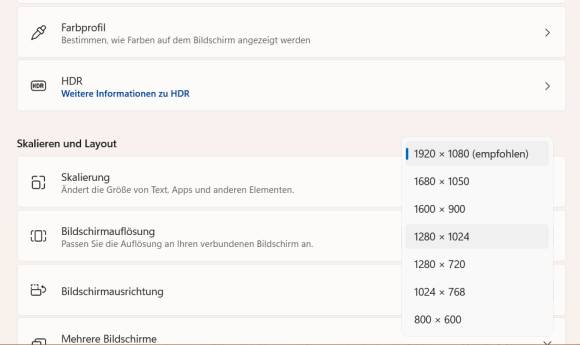
Bild 1: Stellen Sie die Auflösung Ihres Bildschirms auf die maximale empfohlene Einstellung
Quelle: PCtipp.ch
Kommentare
Es sind keine Kommentare vorhanden.






